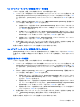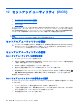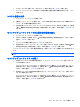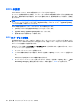HP Notebook Computer-SuSE Linux
A
トラブルシューティングおよびサポート
●
トラブルシューティング
●
サポート窓口への連絡
●
ラベル
トラブルシューティング
ここでは、一般的な問題と解決方法について説明します。
コンピューターが起動しない場合
電源スイッチをスライドさせてもコンピューターの電源が入らない場合は、コンピューターが起動し
ない原因の解明に以下の情報が役立つ場合があります。
●
コンピューターが電源コンセントに接続されている場合は、別の電化製品をそのコンセントに接
続してみるなどして、そのコンセントから電力が正しく供給されていることを確認します。
注記: このコンピューターに付属している AC アダプター、またはこのコンピューターでの使
用が HP から許可されている AC アダプターのみを使用してください。
●
コンピューターが電源コンセント以外の外部電源に接続されている場合、AC アダプターを使用
してコンピューターを電源コンセントに接続します。電源コードおよび AC アダプターが確実に
接続されていることを確認します。
コンピューターの画面に何も表示されない場合
コンピューターの電源が入っているのに画面に何も表示されない場合は、以下の原因が考えられま
す。
●
コンピューターがスリープ状態になっている可能性がある。スリープを終了するには、電源ス
イッチを短くスライドさせます。スリープは、ディスプレイの電源を切る省電力機能です。ス
リープは、コンピューターの電源が入っていても使用されていない場合、またはコンピューター
がロー バッテリ状態になった場合に、システムによって開始されます。これらの電源の設定を
変更するには、[MeeGo]パネルにある[Devices](デバイス)アイコンをクリックします。
●
コンピューター本体のディスプレイに画像が表示される設定になっていない。コンピューター本
体のディスプレイに画面表示を切り替えるには、f4 キーを押します。ほとんどのモデルで、モニ
ターなどの別売の外付けディスプレイがコンピューターに接続されている場合は、コンピュー
ター本体の画面か外付けディスプレイ、または両方のデバイスに同時に画像を表示できます。f4
キーを繰り返し押すと、コンピューター本体のディスプレイ、1 台以上の外付けディスプレイ、
およびコンピューターと外付けディスプレイへの同時表示のどれかに表示が切り替わります。
ソフトウェアが正常に動作しない場合
ソフトウェアが応答しない場合または応答が異常な場合は、電源スイッチをスライドさせてコンピュー
ターをシャットダウンしてから、コンピューターを再起動します。この手順でコンピューターが再起
動しない場合は、
53 ページの 「コンピューターが起動しているが、応答しない場合」を参照して
ください。
52
付録 A トラブルシューティングおよびサポート